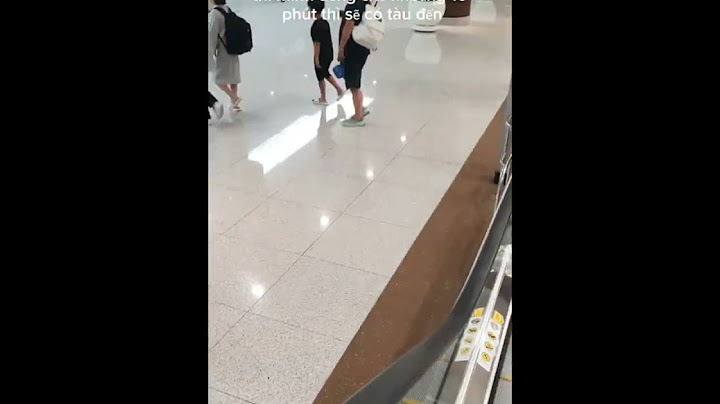Trong quá trình sử dụng Excel, nhiều khi vùng làm việc trải dài với hàng và cột có thể gây mất tập trung cho bạn. Vì vậy, để thu nhỏ lại vùng làm việc của mình mà không bị lệch trang tính sang vùng khác, Excel cho phép bạn thao tác giới hạn vùng làm việc trong Excel. Bài viết này sẽ hướng dẫn bạn hai cách giới hạn vùng làm việc trong Excel đơn giản mà hiệu quả. Show
\>>Tham gia Group để biết thêm nhiều mẹo Excel cực hay << Contents Cách 1: Giới hạn thanh cuộn vùng làm việc trong ExcelBước 1: Bạn chọn trang tính chứa vùng làm việc, bạn kích chuột phải vào Sheet cần thực hiện. Bạn chọn View Code trong danh sách hiển thị. ,  Bước 2: Cửa sổ Microsoft Visual Basic for Applications xuất hiện. Tại mục ScrollArea góc bên trái, bạn điền vùng làm việc mà mình muốn giới hạn. Vùng giới hạn bao gồm tên cột và tên hàng. Sau khi điền, hệ thống tự động cố định vị trí bằng dấu $. Tại ví dụ dưới đây, vùng muốn giới hạn là A1:D10.  Bước 3: Bạn tắt cửa sổ Microsoft Visual Basic for Applications và quay lại bảng tính Excel. Bạn thử cuộn di chuyển thanh kéo. Dù bạn có kéo đến cuối thì vẫn không vượt qua vùng dữ liệu ở trên.  Bước 4: Để tắt giới hạn thanh cuộn vùng làm việc này, bạn chỉ cần xóa vùng dữ liệu đã chọn ở bước trên trong mục ScrollArea.  Cách 2: Ẩn các vùng ngoài vùng làm việcBước 1: Bạn chọn cột nằm sát bên phải vùng làm việc. Trong ví dụ, bạn ấn chọn cột E.  Bước 2: Bạn ấn tổ hợp phím Ctrl + Shift + → (phím mũi tên phải trên bàn phím) để có thể bôi đen toàn bộ cột dữ liệu nằm phía bên phải vùng làm việc.  Bước 3: Bạn kích chuột phải vùng đã bôi đen và chọn Hide trong danh sách lựa chọn. Như vậy, các cột nằm ở bên phải sẽ được ẩn hết.  Bước 4: Tiếp tục thực hiện ẩn các hàng phía dưới vùng làm việc. Tương tự như ẩn các cột, bạn hãy chọn hàng nằm ngay phía dưới vùng làm việc muốn giới hạn. Trong ví dụ, bạn chọn hàng 11.  Bước 5: Bạn ấn tổ hợp phím Ctrl + Shift +↓ (mũi tên xuống trên bàn phím) để có thể bôi đen toàn bộ cột dữ liệu nằm phía dưới vùng làm việc.  Bước 6: Bạn kích chuột phải và chọn Hide. Như vậy, các hàng bên dưới sẽ được ẩn hết.  Bước 7: Excel trả về kết quả như sau:  Bài viết được thực hiện trên máy tính sử dụng hệ điều hành Windows, áp dụng được cho các phiên bản Excel 2003, 2007, 2010, 2013, 2016 và 2019, Office 356 hoặc cả MacOS với thao tác tương tự. Trên đây là hai cách hướng dẫn giới hạn vùng làm việc trong Excel. Tùy theo nhu cầu mà bạn lựa chọn một trong hai cách trên. Hy vọng bài viết hữu ích cho bạn trong quá trình làm việc và học tập. Chúc các bạn thành công! Để giúp dễ dàng quản lý và phân tích một nhóm dữ liệu liên quan, bạn có thể biến một phạm vi ô thành bảng Excel (trước đây được gọi là danh sách Excel).  Lưu ý: Không nên nhầm lẫn bảng Excel với bảng dữ liệu vốn là một phần của bộ lệnh phân tích tình huống giả thiết. Để biết thêm thông tin về bảng dữ liệu, hãy xem tính nhiều kết quả với bảng dữ liệu. Tìm hiểu về các thành phần của bảng ExcelMột bảng có thể bao gồm các thành phần sau:
Tạo bảngBạn có thể tạo bao nhiêu bảng tùy thích trong bảng tính. Để tạo nhanh bảng trong Excel, hãy làm như sau:
Ngoài ra, hãy xem video về cách tạo bảng trong Excel. Làm việc hiệu quả với dữ liệu bảng của bạnExcel có một số tính năng cho phép bạn làm việc hiệu quả với dữ liệu bảng của mình:
Xuất bảng Excel sang site SharePointNếu bạn có quyền truy nhập tác giả vào site SharePoint, bạn có thể dùng nó để xuất bảng Excel sang danh sách SharePoint. Bằng cách này, người khác có thể xem, sửa và cập nhật dữ liệu bảng trong danh sách SharePoint. Bạn có thể tạo kết nối một chiều đến danh sách SharePoint để bạn có thể làm mới dữ liệu bảng trên trang tính nhằm kết hợp các thay đổi được thực hiện cho dữ liệu trong danh sách SharePoint. Để biết thêm thông tin, hãy xem xuất bảng Excel sang SharePoint. Bạn cần thêm trợ giúp?Bạn luôn có thể hỏi chuyên gia trong Cộng đồng kỹ thuật Excel hoặc nhận hỗ trợ trong Cộng đồng. Xem thêmĐịnh dạng bảng Excel Các vấn đề tương thích liên quan đến bảng Excel Bạn cần thêm trợ giúp?Bạn muốn xem các tùy chọn khác?Khám phá các lợi ích của gói đăng ký, xem qua các khóa đào tạo, tìm hiểu cách bảo mật thiết bị của bạn và hơn thế nữa. Cộng đồng giúp bạn đặt và trả lời các câu hỏi, cung cấp phản hồi và lắng nghe ý kiến từ các chuyên gia có kiến thức phong phú. Một bảng tính Sheet trong Excel 2010 có bao nhiêu đồng và cột?Từ Excel 2010 trở đi, mỗi Worksheet có 1,048,576 hàng và 16,384 cột. Một ô (cell) có thể bao gồm số, chữ hoặc các ký tự. Trong Excel 2003 có bao nhiêu cột?Trong Excel 97-2003, kích cỡ trang tính chỉ là 256 cột và 65.536 hàng. Muốn biết trong bảng tính của Excel có bao nhiêu Hàng Cót ta thực hiện?Nếu bạn cần đếm nhanh các hàng có chứa dữ liệu, hãy chọn tất cả các ô trong cột đầu tiên của dữ liệu đó (có thể không phải là cột A). Chỉ cần bấm vào tiêu đề cột. Thanh trạng thái, ở góc dưới bên phải của cửa sổ Excel, sẽ cho bạn biết số hàng. Bảng tính Excel là gì?-Microsoft excel: Là phần mềm cho phép người sử dụng có thể tạo lập và lưu trữ, tính toán và chỉnh sửa hình thức trình bày bảng tính một cách dễ dàng và thuận tiện. Ngoài ra, phần mềm Excel cũng cho phép người sử dụng tổ chức và trình bày các số liệu tính toán ở dạng các biểu đồ hoặc đồ thịthống kê. |